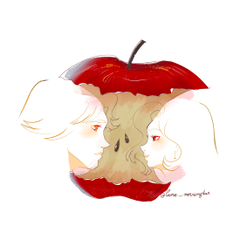Emus zweifarbiger dekorativer Pinsel (04) Puzzle (えむの2色装飾ブラシ(04)パズル) えむの2色装飾ブラシ(04)パズル
Content ID:2221899
-
259
Ebenenfarbe, Unterfarbe, 3 Arten von dekorativen Pinseln, deren Farbe durch eine beliebige Farbkombination geändert werden kann, dies ist der vierte von 3 Typen.
Diesmal ist es ein Puzzle.
600 dpi
Farbe veränderbar
Bitte verwenden Sie es für Dekorationen wie Hintergründe und Kostümpunkte.
レイヤーカラーとサブカラー、好きな色の組み合わせで色変更が可能な、装飾ブラシ3種類、第四弾です。
今回は、パズルです。
600dpi
色変更可
背景や、衣装のワンポイント等、装飾に使ってください。


Wenn Sie einen Pinsel in der Vorgabe der Werkzeugdetails registrieren, können Sie einen elliptischen oder rechteckigen Rahmen erstellen.
(Wie man eine Ellipse oder ein Rechteck erstellt)
(1) Schlüsselmarkierung unten rechts an der Werkzeugeigenschaft →
(2) Sub-Tool-Detail → Pinselform → "In Voreinstellung registrieren"
Wenn Sie (3) eine Ellipse oder (4) ein Rechteck auswählen und den zuvor in der Pinselform registrierten Pinsel auswählen, können Sie die folgenden Kreise und Quadrate erstellen.
* Rechteck (überprüfen Sie die Rundheit der Ecken: Wert: Wert: 20) ← seien Sie vorsichtig, da das Bild einblendet, wenn es im rechten Winkel steht.
* So geben Sie eine Ellipse oder ein Rechteck zurück
Drücken Sie die gelbe Markierung in der unteren rechten Ecke der Werkzeugeigenschaft, um zu initialisieren und zurückzukehren.

Rätsel A

Rätsel B

Puzzle

"Emus zweifarbiger Dekopinsel (01)"
Kennung:2220136

"Emus zweifarbiger Dekopinsel (02)"
Kennung:2220893

"Emus zweifarbiger Dekopinsel (03)"
Kennung:2221133


<ブラシ説明>

<プリセット説明>
ツール詳細のプリセットにブラシを登録すると、楕円や長方形の枠を作ることが出来ます。
(楕円や長方形の作り方)
①ツールプロパティ→右下のスパナのマーク
②サブツール詳細→ブラシ形状→「プリセットに登録」
③楕円や④長方形を選び、ブラシ形状に先程登録したブラシを選択すると、下記の円や四角を作れます。
※長方形(角の丸さにチェック:数値:20) ←直角だと画像が崩れるので注意
※楕円や長方形の戻し方
ツールプロパティの右下、黄色で囲っているマークを押すと、初期化して戻ります。

<見本1> パズルA

<見本2> パズルB

<見本3> ジクソーパズル

<2色装飾ブラシ シリーズ>
「えむの2色装飾ブラシ(01)」
ID:2220136

「えむの2色装飾ブラシ(02)」
ID:2220893

「えむの2色装飾ブラシ(03)」
ID:2221133

Materialgalerie 素材集